Impossibile accedere a Fortnite: ecco come risolvere rapidamente e facilmente
Pubblicato: 2021-08-18Non riesci ad accedere a Fortnite? Non preoccuparti, l'articolo mette in evidenza numerose tattiche che possono aiutarti a risolvere questo inconveniente. Leggi l'intero articolo per maggiori informazioni!
Fortnite è un gioco di sopravvivenza Battle Royale gratuito con varie modalità di gioco per ogni tipo di giocatore là fuori. Fortnite è famoso per la sua modalità di gioco battle royale da 100 giocatori. Indipendentemente dall'essere un grande nome in sé, Fortnite ha anche i suoi problemi, come il mancato accesso.
Al giorno d'oggi, molti giocatori di Fortnite riferiscono di non essere in grado di accedere al gioco Fortnite. Il giocatore interessato ha dichiarato che l'errore Accesso non riuscito si verifica quando invoca il programma di avvio e tenta di accedere a Fortnite. L'errore di accesso a Fortnite non riuscito si verifica a causa di una patch di gioco non aggiornata, impostazioni di rete non configurate correttamente, driver di rete obsoleti, file di sistema danneggiati e molti altri. Bene, qualunque sia la ragione, la buona notizia è che il problema può essere risolto, facilmente e rapidamente. Di seguito, abbiamo elencato le numerose strategie efficaci per risolvere questo fastidioso problema.
Tuttavia, prima di iniziare a discutere i suggerimenti per la risoluzione dei problemi per risolvere il problema di accesso non riuscito a Epic Games, assicurati solo che il tuo sistema abbia 4 core CPU in base alle specifiche richieste del gioco, altrimenti potresti riscontrare problemi durante il gioco.
In aggiunta a questo, dovresti sempre controllare se il server funziona correttamente o meno. Per controllare lo stato del server, puoi visitare l'account Twitter di Fortnite o il centro di stato ufficiale. Se tutti questi punti sono selezionati, riavvia il PC e il router/modem e accedi al gioco Fortnite. Se questo non funziona per te, non preoccuparti, prova le soluzioni menzionate di seguito.
La maggior parte delle soluzioni praticabili e facili da risolvere non può accedere al problema di Fortnite
In questo articolo, abbiamo messo insieme alcune soluzioni che hanno risolto questo problema per molti giocatori di Fortnite e possono aiutare anche te. Tuttavia, non è necessario provarli tutti, basta attraversarli fino a quando non ottieni quello che può risolvere il problema di accesso non riuscito a Fortnite. Ora, leggiamoli di seguito:
Soluzione 1: scarica e installa l'ultima patch di gioco
In questi giorni, molti giocatori di Fortnite si stanno ponendo una domanda "Perché non riesco ad accedere a Fortnite". Non è così? Non riesci ad accedere a Fortnite a causa della patch di gioco obsoleta. Gli sviluppatori di Fortnite continuano a rilasciare le ultime e robuste patch di gioco per potenziare la sua piattaforma.
Queste patch migliorano i moduli di gioco e i bug. Quindi, se non hai le ultime patch di gioco installate sul tuo computer, potresti riscontrare problemi durante il gioco. Quindi, se avvii Fortnite dal launcher di Epic Games, installa le patch di gioco più recenti con i semplici metodi condivisi di seguito:
Passaggio 1: avvia Epic Games Launcher .
Passaggio 2: quindi, fai clic sulla Libreria nel riquadro di sinistra.
Passaggio 3: dopodiché, fai clic sull'icona a forma di ingranaggio nel riquadro destro della finestra.
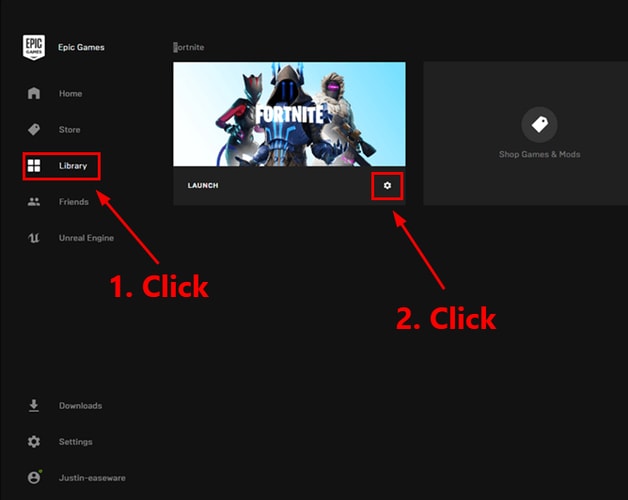
Passaggio 4: Successivamente, vedrai un pulsante di attivazione/disattivazione presentato accanto all'Aggiornamento automatico , attivalo.
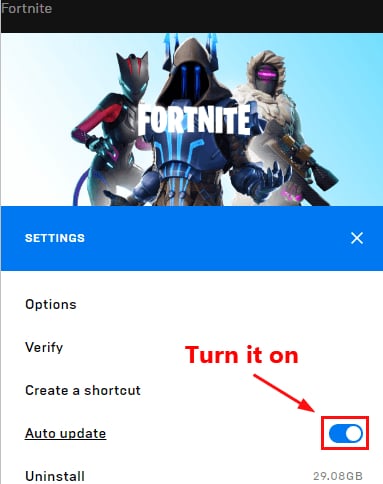
Passaggio 5: infine, avvia nuovamente Epic Games Launcher .
Ora, Epic Games Launcher troverà automaticamente le patch disponibili. Successivamente, la piattaforma scaricherà e installerà anche le patch da sola. Una volta terminato, prova ad accedere a Fortnite per verificare se l'accesso a Fortnite non riuscito è scomparso. In caso contrario, prova un'altra soluzione.
Soluzione 2: riavvia la rete
Il riavvio della rete dovrebbe essere considerato uno dei metodi più efficaci per risolvere i problemi. Ciò ravviva la tua rete e aumenta la velocità della connessione Internet. Quindi, forse ti aiuterà a risolvere questo problema. Segui i passaggi condivisi di seguito:
Passaggio 1: scollegare il router o il modem wireless dall'alimentazione per un minuto.
Passaggio 2: quindi, ricollegare l'apparecchiatura di rete e attendere qualche istante fino a quando i segnali dell'indicatore non tornano al loro stato originale.
Passaggio 3: ora riavvia il computer e prova ad aprire Fortnite.
Dopo questo, non puoi ancora accedere a Fortnite, quindi non preoccuparti, passa alla soluzione successiva.
Soluzione 3: controlla la tua connessione Internet
Se non riesci ancora ad accedere al gioco Fortnite anche dopo aver riavviato la rete, dovresti testare la velocità della tua connessione Internet. Può sembrare troppo comune ma a volte risolve questo problema. Per farlo, segui i passaggi seguenti:
Passaggio 1: vai al sito Web ufficiale di SpeedTest .
Passaggio 2: fai clic su VAI per iniziare il test.
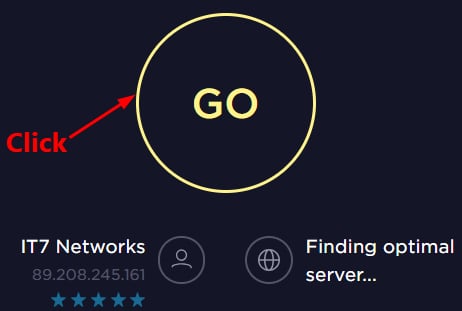
Passaggio 3: attendi fino a quando i risultati del test non vengono visualizzati sullo schermo.
Ora, se noti che il risultato del test è più lento del normale, dovresti contattare il tuo ISP (provider di servizi Internet per ulteriore assistenza. E, se nel caso, il risultato del test è normale, passa alla soluzione successiva.
Leggi anche: Come testare la velocità di Internet accurata | Controlla quanto è veloce la tua Internet
Soluzione 4: prova a ripristinare i dati di Winsock
Tuttavia, Fortnite non effettua l'accesso? Non preoccuparti, reimpostando i dati di Winsock potresti essere in grado di accedere. Winsock è un programma e un'interfaccia predefiniti nel sistema operativo Windows che determina il modo in cui il software di rete in Windows accede ai servizi di rete. Ecco i passaggi per farlo:
Passaggio 1: nella casella di ricerca di Windows , digita Prompt dei comandi e fai clic con il pulsante destro del mouse per scegliere Esegui come amministratore .
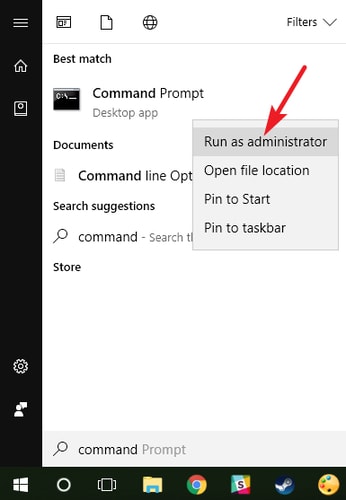
Passaggio 2: quindi, viene visualizzata una finestra di conferma e fai clic su SÌ per continuare.
Passaggio 3: ora, nella finestra del prompt dei comandi, inserisci il seguente comando e premi il tasto Invio dalla tastiera.
netsh winsock reset


Passaggio 4: infine, riavvia il computer per completare la funzione di ripristino.
Successivamente, prova ad avviare Fortnite e verifica se il problema Impossibile accedere a Fortnite è stato risolto. Purtroppo, se persiste, prova un altro metodo.
Leggi anche: Come aggiornare i driver di grafica in Windows 10 {Guida semplice}
Soluzione 5: aggiorna il driver di rete
Principalmente, i driver di rete obsoleti sono responsabili di tutti i possibili problemi di gioco. Quindi, per ogni evenienza, se i tuoi driver di rete sono scaduti o mancanti, potresti riscontrare un errore di accesso non riuscito a Fortnite. Pertanto, per eliminare questo problema, è necessario aggiornare di tanto in tanto il driver di rete. Ci sono due modi per aggiornare i driver, cioè manualmente o automaticamente.
Aggiornamento manuale del driver: se si dispone di una buona conoscenza tecnica specifica sui driver, è possibile visitare il sito Web ufficiale del produttore del PC per scaricare e installare il driver di rete. Ma tieni presente che questo può richiedere molto tempo e un po 'complicato.
Aggiornamento automatico dei driver: quando si tratta di risparmiare molto tempo, gli utenti provano Bit Driver Updater per aggiornare automaticamente i driver obsoleti. È il miglior software di aggiornamento del driver progettato per semplificare il processo di aggiornamento del driver. Non importa se sei un utente di PC esperto o solo un principiante, Bit Driver Updater è un modo ideale e più sicuro per riparare tutti i driver difettosi. Tutto quello che devi fare è seguire i passaggi condivisi di seguito:
Passaggio 1: in primo luogo, scarica il file di installazione di Bit Driver Updater . Per questo, fare clic sul collegamento sottostante.
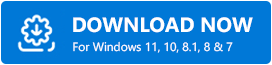
Passaggio 2: quindi, fare doppio clic sul file di installazione ed eseguire le istruzioni visualizzate sullo schermo per completare l'installazione del software.
Passaggio 3: una volta terminato, avvia Bit Driver Updater e lascia che esegua l'operazione di scansione sul tuo PC alla ricerca di driver difettosi, rotti o obsoleti.
Passaggio 4: attendi fino a quando non viene richiesto un elenco descrittivo di driver obsoleti che richiedono un aggiornamento. Quindi, fai clic sul pulsante Aggiorna ora accanto al driver di rete problematico.
Passaggio 5: puoi fare clic sul pulsante Aggiorna tutto per aggiornare altri driver difettosi insieme ai driver di rete.
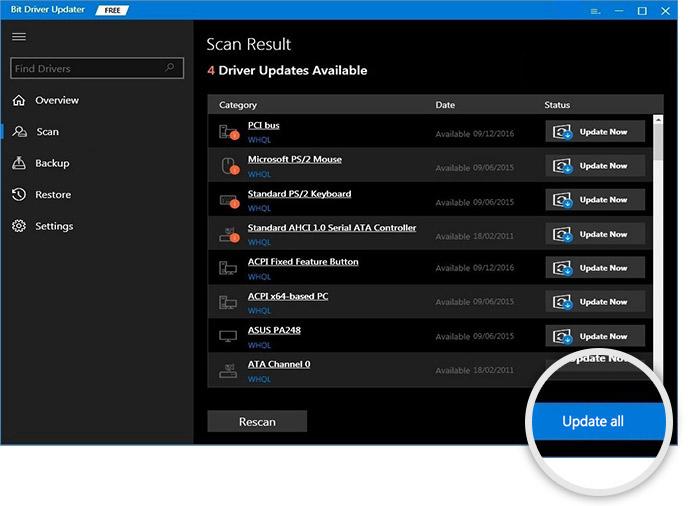
E lì hai i driver più recenti installati sul tuo PC in 5 semplici passaggi. In aggiunta a questo, ti consigliamo di utilizzare la versione pro di Bit Driver Updater perché la versione gratuita ha alcune limitazioni e offre l'accesso alle funzionalità di base. Mentre con la versione pro, puoi liberare tutte le funzionalità nascoste del software, e queste sono le seguenti:
- Ottimizzatore di sistema per prestazioni PC di prim'ordine.
- Scansione pianificazione per risparmiare tempo.
- Supporta download di driver in blocco.
- Esegue automaticamente il backup del driver esistente.
- Installa solo driver certificati WHQL.
- Offre supporto tecnico 24 ore su 24.
- Database di driver più grande del 200%.
Leggi anche: Come risolvere il ghosting del monitor - Guida passo passo 2021
Soluzione 6: svuotamento della cache DNS e rinnovo dell'indirizzo IP
Non riesci ad accedere al gioco Fortnite? Non preoccuparti, prova a svuotare il DNS e rinnovare l'IP. Abbiamo spiegato i passaggi per risolvere i problemi di DNS e IP. Leggiamoli!
Passaggi per svuotare la cache DNS:
Passaggio 1: premendo i pulsanti logo Windows + R della tastiera, aprire la finestra di dialogo Esegui, quindi digitare cmd nella casella. Quindi, premi del tutto CTRL + MAIUSC + Invio pulsanti della tastiera per avviare il prompt dei comandi come amministratore. E fare clic su Sì se viene visualizzata una casella.

Passaggio 2: quando viene visualizzata la finestra del prompt dei comandi, inserisci i seguenti comandi e premi il tasto Invio dalla tastiera.
ipconfig /flushdns

Questo è tutto! Questa procedura cancellerà tutta la cache DNS e ti aiuta a risolvere i problemi di accesso ai giochi Epic non riusciti.
Passaggi per rinnovare l'IP:
Passaggio 1: ancora una volta, apri il prompt dei comandi con i privilegi di amministratore.

Passaggio 2: quindi, digita i seguenti comandi e premi il tasto Invio dopo ciascuno.
ipconfig/rilascio
ipconfig/rinnova
Passaggio 3: una volta terminato, riavvia il computer.
Ora, prova ad aprire Fortnite solo per verificare se il problema è stato risolto o meno.
Leggi anche: Come risolvere il problema di crash di GTA 5 (Grand Theft Auto).
Soluzione 7: disattivare il server proxy
Se nessuna delle soluzioni di cui sopra ha funzionato per risolvere il problema di accesso fallito di Fortnite, prova a disabilitare il server proxy, se lo stai utilizzando. Perché a volte può causare problemi di connessione. Ecco come farlo:
Passaggio 1: richiama la finestra di dialogo Esegui premendo contemporaneamente i tasti della tastiera Windows + R. E, quindi, scrivi inetcpl.cpl .
Passaggio 2: quindi, premi il tasto Invio dalla tastiera.
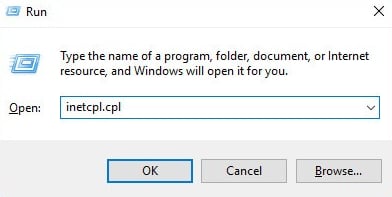
Passaggio 3: nella finestra successiva, vai alla scheda Connessioni e scegli Non comporre mai una connessione se lo noti. In caso contrario, fare clic su Impostazioni LAN .
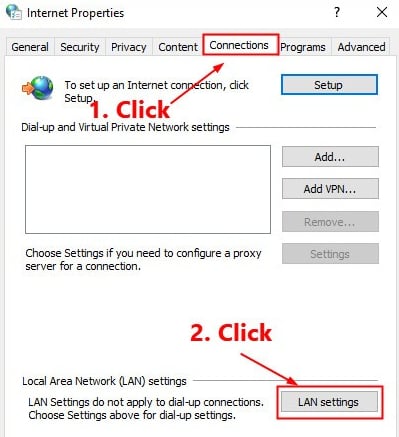
Passaggio 4: dopodiché, vedrai un'opzione che dice Rileva automaticamente impostazioni , devi selezionare la casella prima di essa. Insieme a questo, deseleziona la casella presentata prima dell'opzione Usa un server proxy per la tua LAN .
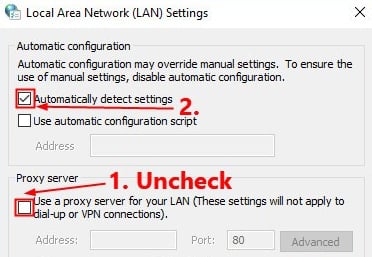
Passaggio 5: infine, fai clic sull'opzione OK .
Ora, il problema Impossibile accedere a Fortnite dovrebbe essere risolto. Pertanto, puoi giocare a Fortnite facilmente e rapidamente.
Leggi anche: 18 migliori booster e ottimizzatori di giochi per PC Windows nel 2021: gratuiti e a pagamento
Impossibile accedere a Fortnite: RISOLTO
Ci auguriamo che una delle suddette tattiche ti aiuti a risolvere il problema "Impossibile accedere a Fortnite". Per favore, dicci nei commenti qui sotto quale soluzione funziona meglio per te. Inoltre, lascia le tue domande o ulteriori suggerimenti nella casella dei commenti qui sotto.
Se trovi utile questa guida alla risoluzione dei problemi, supportaci iscrivendoti alla nostra Newsletter. Inoltre, puoi seguirci sui nostri handle di social media, ad esempio Facebook, Twitter, Instagram e Pinterest.
